Edición
El editor de Destino es donde personaliza la configuración de un destino específico. El editor puede verse muy diferente dependiendo del proveedor de integración o de la capacidad seleccionada. La documentación aquí se basa en una capacidad de integración típica (Público Personalizado de Facebook). Generalmente, el editor se divide en tres secciones: General, Configuración y Salida.
Muchas de las mismas acciones disponibles en la lista de Destinos también están disponibles en el editor, como copiar y habilitar/deshabilitar. Consulte la documentación de la lista para obtener más información.
Habilitar + Deshabilitar
Cuando crea un nuevo Destino, este se inicializa como deshabilitado. Para habilitar un Destino, haga clic en el interruptor de palanca en la parte superior derecha de la pantalla. Puede habilitar o deshabilitar un Destino en cualquier momento.
Los Destinos deshabilitados no aparecerán como opciones seleccionables en Automatizaciones, Audiencias y Exportaciones.
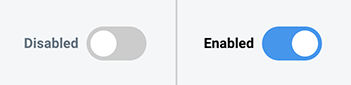
Figura 1: Interruptor de estado
Si un Destino deshabilitado sigue siendo referenciado por una Automatización, Audiencia o Exportación, el Destino no será invocado. Por ejemplo, si una Exportación está programada para enviar datos a un Destino deshabilitado, los datos no se enviarán.
General
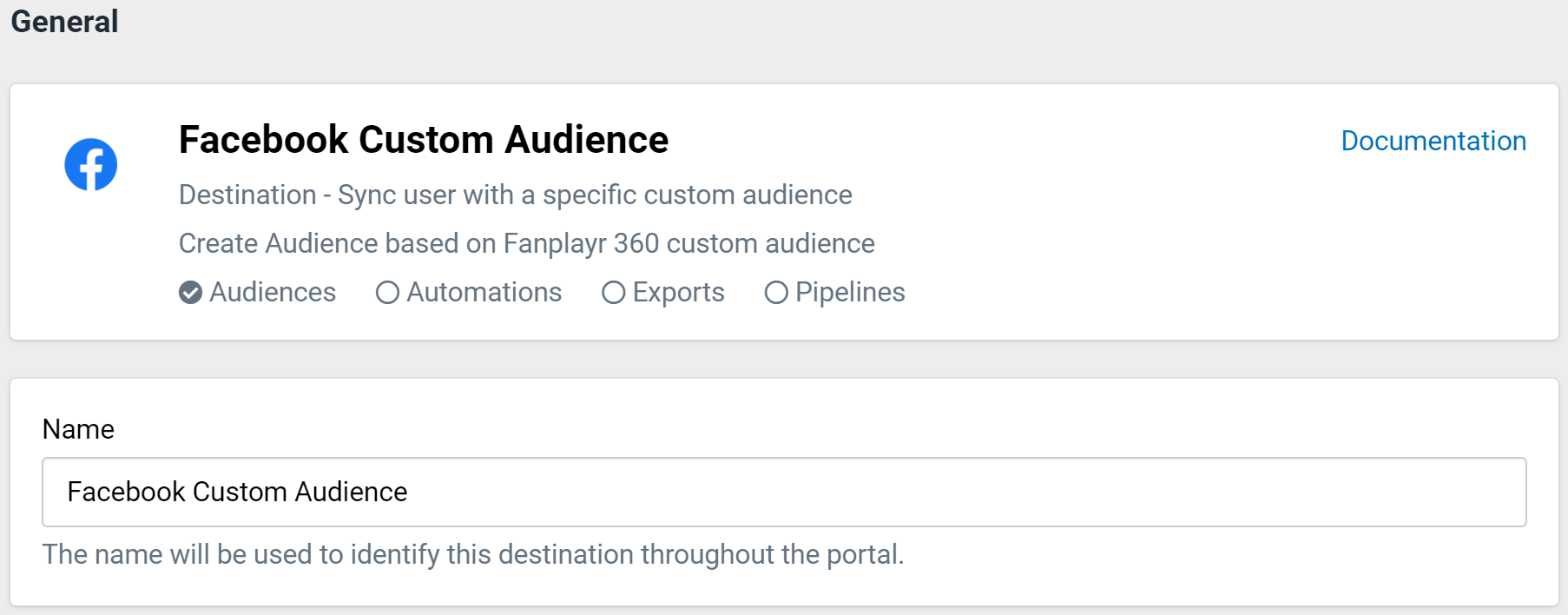
Figura 2: Sección General
La sección "General" del editor muestra información sencilla sobre el proveedor de integración y la capacidad del Destino. Además, muestra las funciones de Fanplayr 360 que pueden usar este Destino (dependiendo de la capacidad / integración).
Al igual que con las otras funciones, el nombre elegido identifica de forma única el Destino en todo el portal.
Configuración
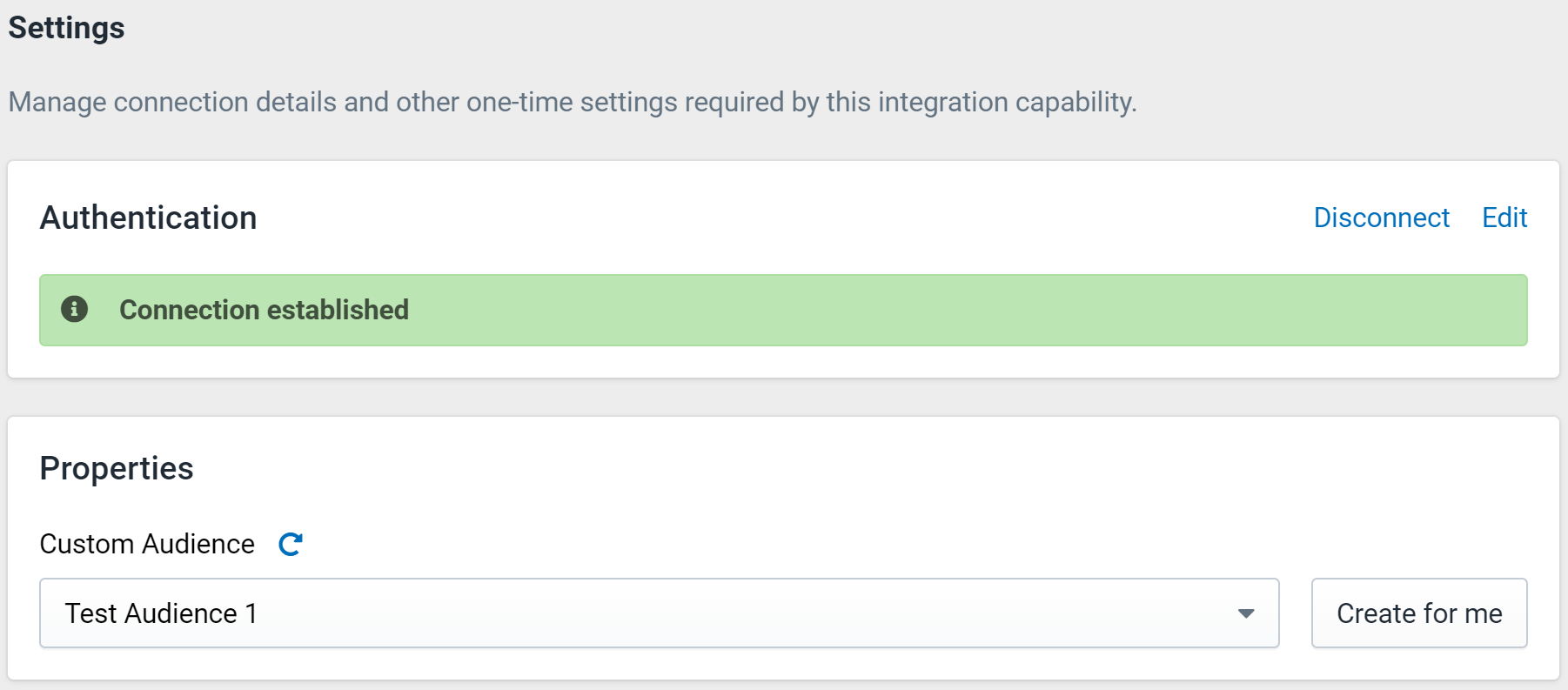
Figura 3: Sección de Configuración
Esta sección está reservada para configuraciones específicas relacionadas con la conexión y el uso de la capacidad del proveedor de integración. En el ejemplo de la Figura 3, esta capacidad requiere conectarse a Facebook a través de un proceso de autenticación OAuth2.
El botón "Desconectar" está disponible para destinos guardados. Al hacer clic en "Desconectar", Fanplayr 360 eliminará por completo todas sus configuraciones de autenticación para este destino de nuestro sistema. El destino también se deshabilitará y no podrá volver a habilitarse hasta que se restablezca la conexión.
Dado que el ejemplo anterior implica el envío de datos a un Público Personalizado, también debe seleccionar una Audiencia de Facebook en la subsección "Propiedades". Esta área generalmente contiene configuraciones específicas del proveedor de integración. Algunas integraciones también admiten la capacidad de agregar "Propiedades Personalizadas"; estas propiedades son simplemente pares clave/valor que se pasan al sistema de terceros con cada invocación. Estas propiedades personalizadas son estáticas y siempre se interpretan como valores de cadena.
Editar autenticación
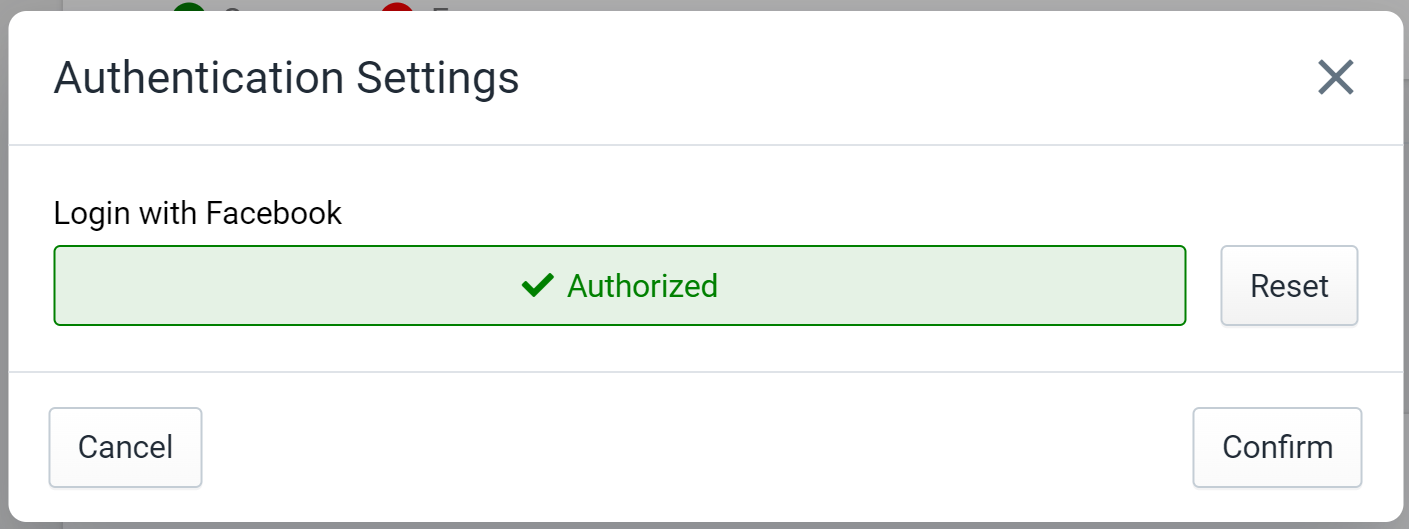
Figura 4: Editar la configuración de autenticación
Al editar o crear la configuración de autenticación en un Destino, verá una ventana emergente similar a la Figura 4. Aquí es donde se completa el flujo de OAuth2, se ingresan las claves API o se configuran otros detalles. Al hacer clic en "Confirmar", el sistema validará la configuración.
Salidas
Las salidas se dividen en dos secciones: Salidas del Sistema y Salidas Personalizadas.
- Salidas del Sistema: Son salidas predefinidas que la integración entiende implícitamente y a menudo maneja de una manera especial que puede ser única para esa integración. Las Salidas del Sistema a menudo incluyen salidas como
ID de Usuario,Hora del Eventou otras propiedades básicas. - Salidas Personalizadas: Son salidas de integración genéricas, en las que tiene la opción de emitir cualquier atributo de evento o usuario arbitrario. No todas las integraciones admiten Salidas Personalizadas. Por ejemplo, es posible que desee enviar información del carrito al sistema de terceros en cada invocación.
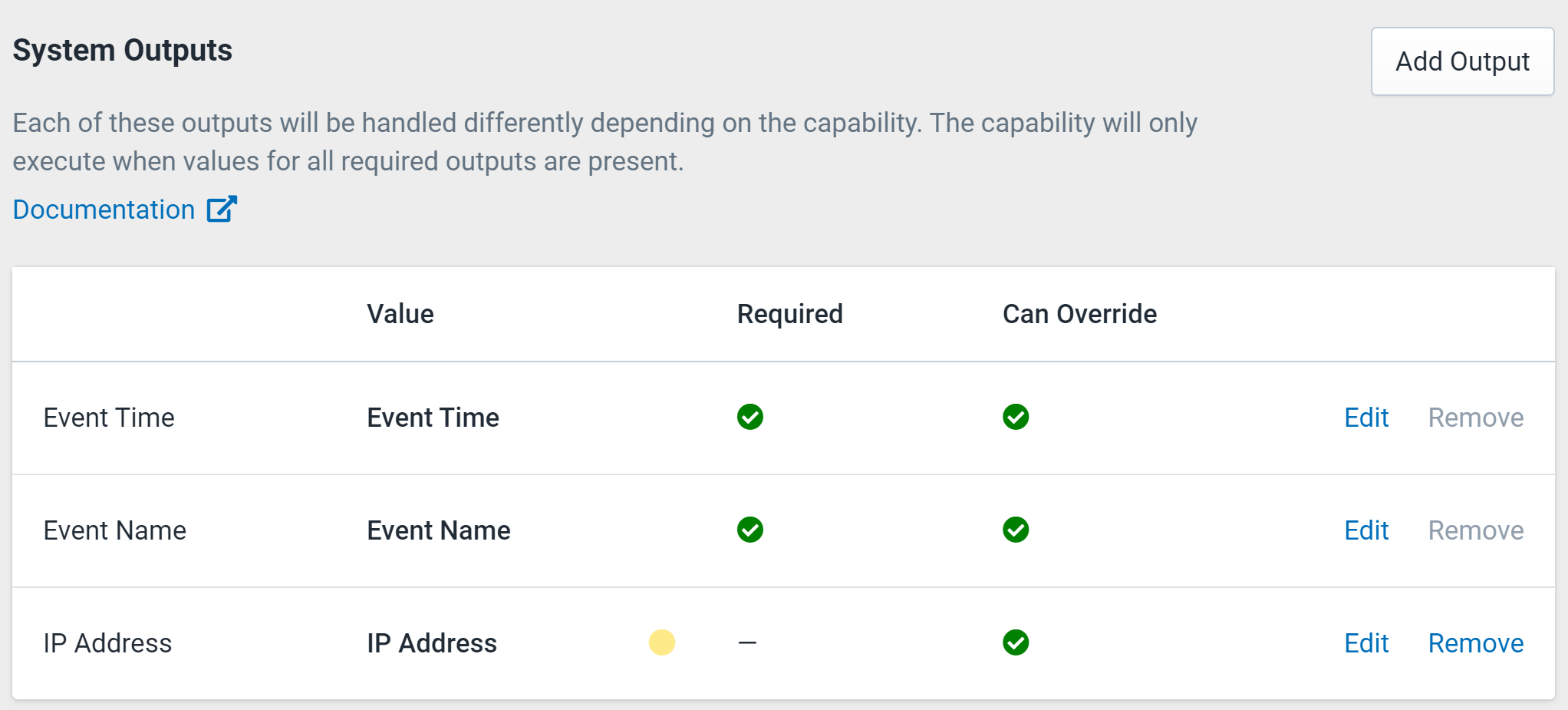
Figura 5: Sección de Salidas
La Figura 5 muestra un ejemplo de Salidas del Sistema para la integración de destino de Amplitude. Desde la lista, puede agregar una salida a través de "Agregar salida", eliminar una salida a través de "Eliminar" y editar la configuración de una salida a través de "Editar". Al hacer clic en "Editar", se abrirá el editor que se muestra en la Figura 6.
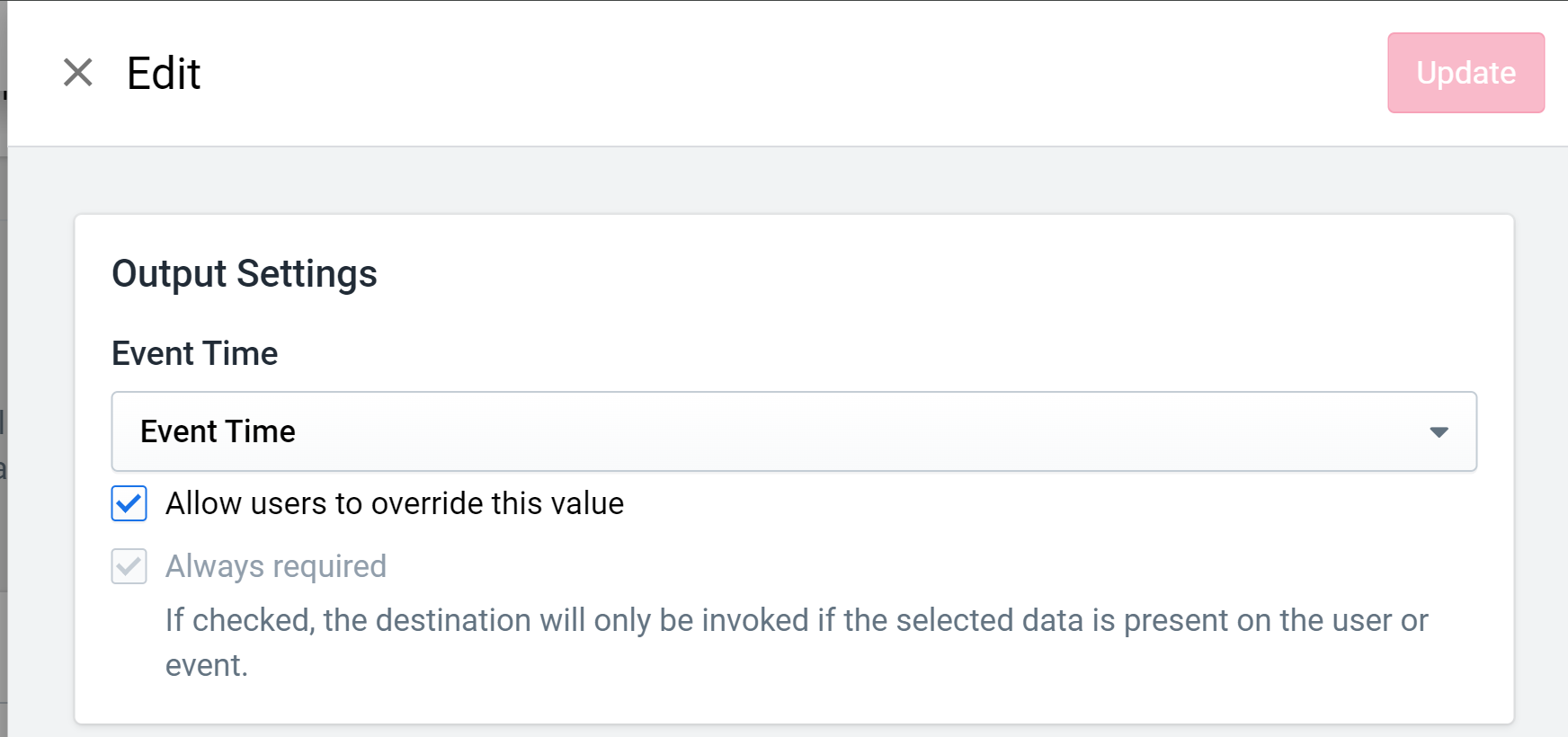
Figura 6: Editar salida
La salida admite las siguientes configuraciones:
- Nombre de la Variable: Es la clave o alias utilizado para la salida. Para las Salidas del Sistema, este valor no se puede cambiar y, por lo tanto, solo es aplicable para las Salidas Personalizadas.
- Atributo de Fanplayr 360: Este es el menú desplegable donde puede seleccionar qué atributo de Fanplayr 360 usar como valor para la variable cuando se invoca el Destino. Este valor es editable usando una selección de atributo similar a la de Insights. Tanto para las Salidas del Sistema como para las Salidas Personalizadas, el valor seleccionado aquí puede ser un Objeto Semántico como
ProductooPedido. - Botón Eliminar: Así es como se elimina la variable de la lista de salidas. Esta acción se deshabilita si la salida es necesaria para que la integración funcione.
- "Permitir a los usuarios anular este valor": Si esta casilla está marcada, el atributo de usuario seleccionado para el atributo puede ser anulado cuando se usa en una Automatización. Esto significa que el mismo destino puede usarse en varios lugares, pero el atributo exacto utilizado puede ser diferente dependiendo del caso de uso específico.
- "Requerido": Si esta casilla está marcada, la salida se marca como requerida. Cuando se invoca este Destino y falta el valor del atributo de usuario seleccionado, no se enviarán datos a la integración de destino para ese usuario. Esto le indica a Fanplayr 360 que ciertas salidas son imperativas para el funcionamiento del Destino, y no tiene sentido invocarlo si no están presentes. Las salidas predeterminadas, como
Hora del Eventoen la Figura 5, se marcarán como "Siempre requeridas" en esta parte.
Consentimiento
La mayoría de los atributos de salida seleccionables se refieren a atributos de usuario exactos, como correo electrónico y nombre. Sin embargo, puede ser útil mostrar valores para los que el usuario ha dado su consentimiento explícito utilizando la API de Consentimiento.
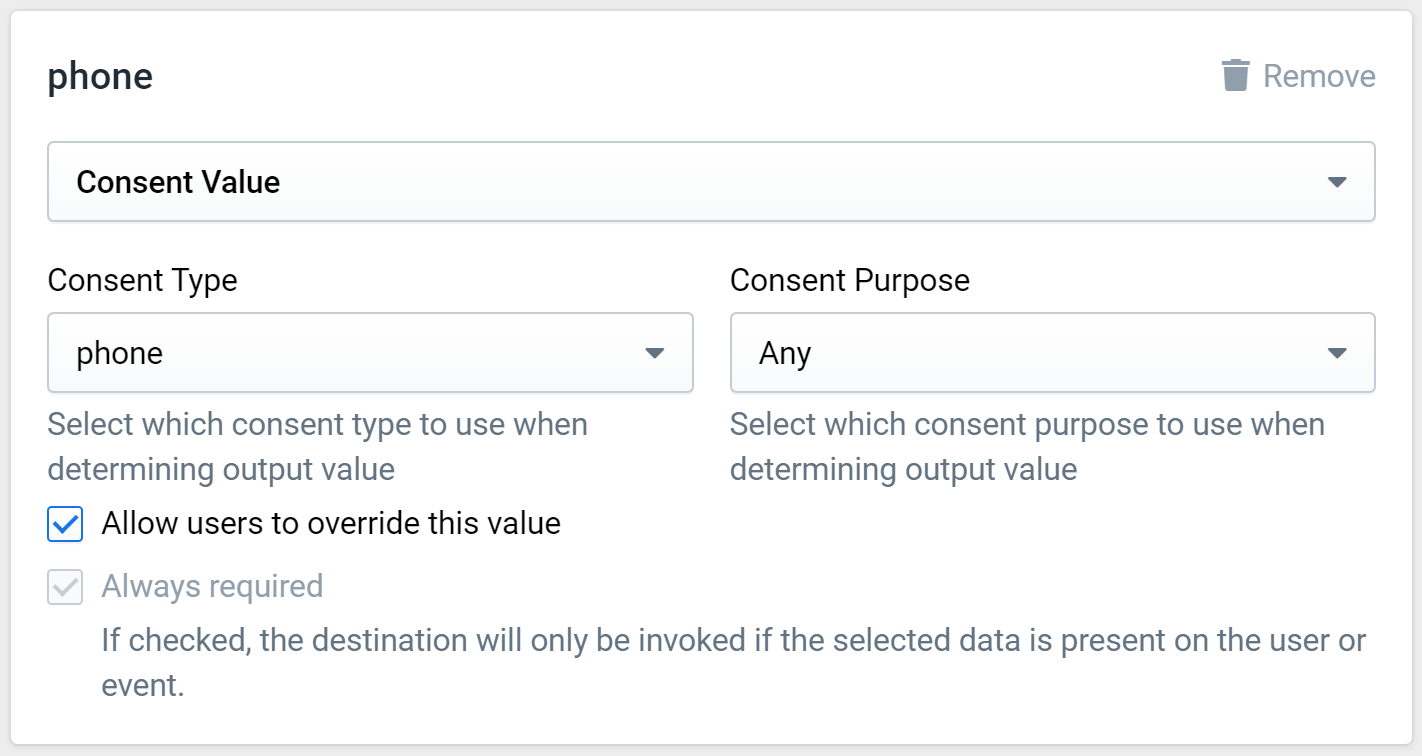
Figura 7: Salida del Valor de Consentimiento
Si seleccionó "Valor de Consentimiento" en el campo de selección de salida, se encontrará con dos campos adicionales para seleccionar "Tipo de Consentimiento" y "Propósito del Consentimiento". Al evaluar el valor de salida en la Figura 5, el sistema buscaría cualquier valor consentido con el tipo "teléfono" y cualquier (o ningún) propósito/tema.
Esto contrasta con la selección simple de "Usuario -> Teléfono" en la salida, ya que eso no aplicaría ninguna lógica de determinación de consentimiento al destino.
Si desea asegurarse de que el valor enviado al destino ha recibido el consentimiento explícito, utilice la salida "Valor de Consentimiento". Esto es quizás lo más útil para destinos de SMS y correo electrónico.
Referencias de Destino
Los Destinos se pueden utilizar en Automatizaciones, Audiencias, Exportaciones y Pipelines. Es importante saber cómo los cambios en un Destino activo afectan a cualquiera de las entidades que hacen referencia al Destino.
Audiencias / Exportaciones
Tanto las Audiencias como las Exportaciones utilizan los detalles más recientes del Destino cuando se evalúan. En otras palabras, cualquier cambio en un Destino impactará inmediatamente la próxima evaluación de una Audiencia o Exportación.
Automatizaciones / Pipelines
Las Automatizaciones y los Pipelines referencian los destinos de una manera ligeramente diferente en comparación con las Audiencias y Exportaciones. Cuando se utiliza un Destino como acción de Automatización, el estado del Destino en el momento de la creación del nodo se guarda en la Automatización. De manera similar, cuando un Destino se utiliza en un Pipeline, el estado del Destino en el momento de la creación del Pipeline se guarda en el Pipeline. Esto se debe principalmente a que las Automatizaciones y los Pipelines permiten que ciertas configuraciones de Destino sean anuladas (si está permitido en el Destino).
Esto significa que los cambios en un Destino no se propagarán automáticamente a sus Automatizaciones o Pipelines, excepto por los cambios en la configuración de la conexión. Dado que la configuración de la conexión no es editable en un nodo de Pipelines o Automatización, la configuración de la conexión en tiempo de ejecución se determina por el estado actual del Destino.
Obtenga más información sobre Automatizaciones y Pipelines.